
Kodi es una herramienta gratuita de transmisión de medios de código abierto que puede usar para reproducir cualquier archivo de video, audio o medios digitales en casi cualquier formato, códec, plataforma, incluidos Android, iOS, Windows, Linux y macOS. Sin embargo, lo que hace que Kodi destaque es la disponibilidad de complementos que le permiten ver o escuchar una variedad de transmisiones de medios desde Internet, lo que la convierte en una aplicación de transmisión de medios altamente versátil. Sin embargo, los usuarios se encuentran con problemas con Kodi que no funciona de vez en cuando. Echamos un vistazo a algunos de estos problemas y ofrecemos soluciones potenciales sobre cómo solucionarlos.
- Problema #1 – Kodi se bloquea, se congela o tiene errores extraños
- Soluciones potenciales:
- Problema #2 – «Error al instalar una dependencia» error
- Soluciones potenciales:
- Problema # 3-Complementos que causan problemas con Kodi que no funciona, se ejecuta lento o se bloquea
- Soluciones potenciales:
- Problema # 4-Almacenamiento en búfer de video durante mucho tiempo, la reproducción no es fluida
- Soluciones potenciales:
- – Borrar la caché, borrar datos, informar de un problema
- Instalación de Índigo
- Limpieza de caché
- Informar de un problema
Problema #1 – Kodi se bloquea, se congela o tiene errores extraños
Los usuarios a veces han encontrado que Kodi no funciona como se esperaba. Ha habido quejas de bichos extraños, accidentes aleatorios y congelación.
Soluciones potenciales:
- En primer lugar, asegúrese de que las aplicaciones estén actualizadas a la última versión. En el caso de las aplicaciones Android e iOS, debería poder mantener las aplicaciones actualizadas automáticamente a través de Google Play Store y Apple App Store, respectivamente. En el caso de Windows, la aplicación se puede actualizar automáticamente si instala Kodi a través de la tienda Windows. Si no, tendrá que descargar manualmente el instalador desde la página de descarga de Kodi aquí, donde también encontrará el instalador para macOS y una guía de instalación para Linux.
- La aceleración de hardware es una de las principales razones por las que Kodi no funciona. Desactivarlo puede ser suficiente para solucionar cualquier problema al que se enfrente. Vaya al menú de Configuración haciendo clic o tocando el icono de engranaje que se encuentra en el menú de la izquierda. Abra la configuración del reproductor. Verá un icono de engranaje en la parte inferior izquierda con la palabra Básico o Estándar al lado. Alternar entre las opciones y configurarlo en Experto. Ahora, en la configuración de vídeo, desplácese hacia abajo hasta «Permitir aceleración de hardware» y desactívelo (o ambos en el caso de la aplicación para Android). Tenga en cuenta que esta corrección de aceleración de hardware deshabilitante para Kodi que no funciona es principalmente para problemas con la aplicación de Android, pero también puede funcionar en otras plataformas.
- También puede intentar borrar la caché y ver si eso soluciona algún problema. Si tienes un dispositivo Android, ve a Configuración-Aplicaciones y toca Kodi. Pulsa Almacenamiento y, a continuación, Borrar caché. Desafortunadamente, el proceso no es tan simple cuando se trata de una instalación de Windows, macOS o Linux. Sin embargo, hay guías útiles y detalladas disponibles en línea y un resumen paso a paso estará a continuación.
Problema #2 – «Error al instalar una dependencia» error
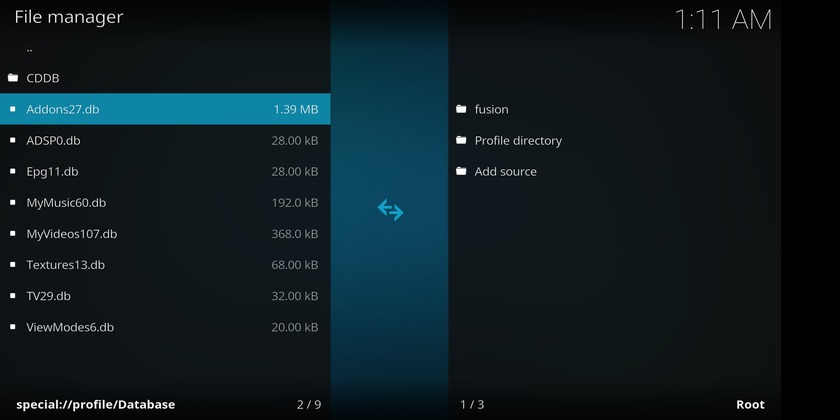
Si ha utilizado Kodi durante un tiempo, un error común que puede haber encontrado es «error al instalar una dependencia.»A menudo hay archivos dependientes necesarios que deben instalarse junto con un complemento o compilación de Kodi. Se ve este error cuando estos archivos no se descargan e instalan, lo que hace que Kodi no funcione como se esperaba.
Soluciones potenciales:
- Limpiar el caché podría hacer el truco. Sigue los pasos anteriores para borrar la caché en un dispositivo Android y a continuación encontrarás las instrucciones para hacerlo en Windows y macOS.
- Los Complementos 27.el archivo db puede dañarse y provocar este error. Vaya a Configuración – Icono de engranaje en el menú principal) – Administrador de archivos – Directorio de perfil-Base de datos. Seleccione los complementos 27.archivo db y eliminarlo. Vuelva a la pantalla de inicio y salga de la aplicación. Abra la aplicación de nuevo y ahora puede intentar instalar el complemento o la compilación que resultó en el error. Tenga en cuenta que también tendrá que ir a Complementos-Mis complementos y volver a habilitar los complementos que ya estaban instalados.
- Si todo lo demás falla, es posible que tenga que borrar los datos de la aplicación o desinstalar y reinstalar la aplicación. Esto puede solucionar el problema, pero tendrás que volver a instalar todos tus complementos favoritos desde cero. para borrar datos en un dispositivo Android, ve a Configuración-Aplicaciones, encuentra Kodi y toca Almacenamiento. A continuación, pulse Borrar datos. Las instrucciones para borrar datos en Windows y macOS estarán a continuación.
Problema # 3-Complementos que causan problemas con Kodi que no funciona, se ejecuta lento o se bloquea
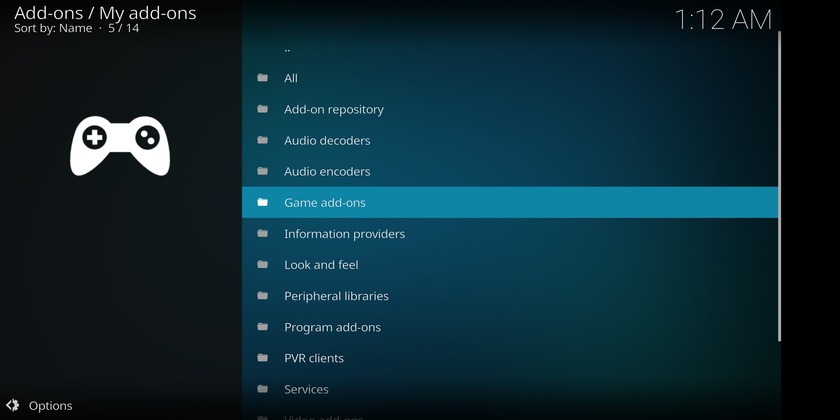
Algunos complementos, en particular los que no se han actualizado en un tiempo, pueden estar causando problemas y provocar que Kodi no funcione correctamente, se ejecute lento o se bloquee todo el tiempo.
Soluciones potenciales:
- Eliminar complementos, repositorios y fuentes que ya no usas o que no se han actualizado en un tiempo puede ayudar a acelerar Kodi.
- Eliminar un complemento: Ve a Complementos y pulsa o haz clic en el icono que parece una caja abierta, que se encuentra en la esquina superior izquierda de la aplicación. Abre Mis complementos y pulsa en Todos. Verá la lista completa de complementos. Pulsa en el que quieras quitar y pulsa en desinstalar en la siguiente página que se abra.
- Eliminar un repositorio: Siga los mismos pasos enumerados anteriormente y, después de abrir Mis Complementos, toque en Repositorio de complementos. Una vez más, toque en el que desea eliminar y desinstalarlo.
- Eliminar una fuente – Vaya a Configuración – icono de engranaje en la pantalla principal) – Administrador de archivos. Busque la fuente que desea eliminar y pulse / haga clic en ella, luego pulse en Eliminar fuente. Elija Sí para confirmar.
Problema # 4-Almacenamiento en búfer de video durante mucho tiempo, la reproducción no es fluida
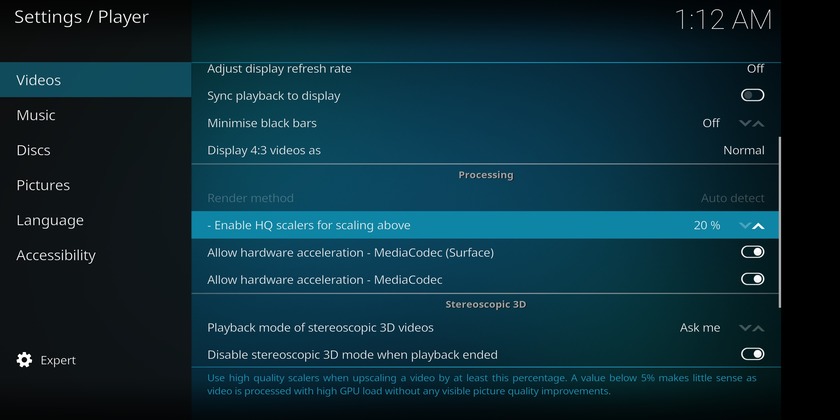
Algunos usuarios se han encontrado con problemas al reproducir videos usando Kodi. Hay mucho almacenamiento en búfer, y luego instancias de retardo y tartamudeo cuando un video finalmente comienza a reproducirse.
Soluciones potenciales:
- Si encuentra que un video tarda mucho tiempo en cargarse, podría deberse a problemas de conexión de red a los que puede estar enfrentando. Asegúrese de obtener la velocidad que se supone que debe, ejecutando una prueba de velocidad con la prueba de velocidad de Ookla. Póngase en contacto con su ISP si ve velocidades más lentas de lo normal.
- Algunos ISP también pueden intentar limitar o bloquear el acceso a la transmisión a través de Kodi, dando la apariencia de que Kodi no funciona correctamente. En este caso, su única opción será usar una VPN para eludir la limitación de ISP. Una VPN también le permitirá superar cualquier restricción geográfica que pueda encontrar.
- Kodi escala automáticamente una transmisión de baja calidad en un vídeo de alta calidad. Este escalado de vídeo puede dar la apariencia de tartamudeo al ver un vídeo. Para reducir la cantidad de escalado de vídeo, vaya al menú de ajustes haciendo clic o tocando el icono de engranaje que se encuentra en el menú de la izquierda. Abra la configuración del reproductor. Verá un icono de engranaje en la parte inferior izquierda con la palabra Básico o Estándar al lado. Alternar entre las opciones y configurarlo en Experto. Ahora, en la configuración de vídeo, y desplácese hacia abajo hasta » Habilitar escaladores HQ para escalar arriba.»Intente reducir ese valor al 10% (el valor predeterminado debe ser el 20%) y vea si reduce el tartamudeo. Si no es así, tendrá que desactivar el escalado de vídeo poniéndolo a cero.
- Siga los mismos pasos anteriores y en la misma última pantalla, desplácese hacia abajo hasta «Permitir aceleración de hardware» y desactívelo. Eso también podría ayudar a reducir cualquier tartamudez que pueda ver.Guías
– Borrar la caché, borrar datos, informar de un problema
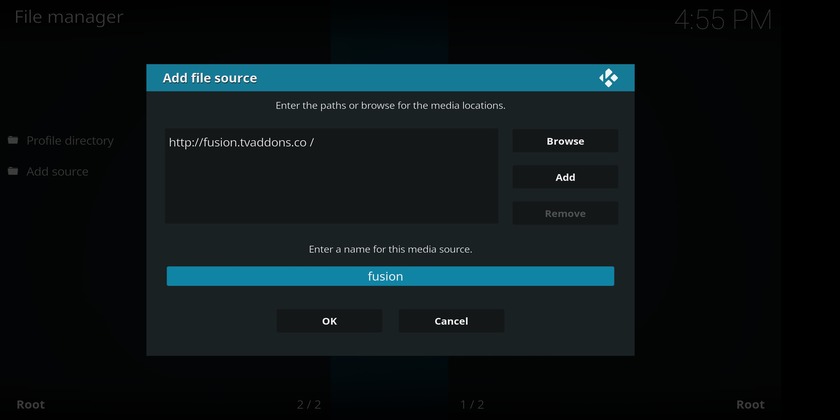
Se pueden solucionar muchos problemas con Kodi que no funciona simplemente borrando la caché. Desafortunadamente, no hay una manera fácil de borrar la caché o borrar datos si está utilizando Kodi en Windows o macOS. Sin embargo, hay disponible un útil complemento llamado Indigo que necesitará instalar primero.
Instalación de Índigo
- Vaya al menú de configuración (icono de engranaje en el menú de la izquierda) – Administrador de archivos.
- Haga clic en Agregar fuente.
- haga Clic en el cuadro donde dice <ninguno>. Introduzca la URL http://fusion.tvaddons.co
- Asegúrese de escribir la dirección exactamente, o no funcionará.
- Asigne un nombre a la fuente y haga clic en Aceptar.
- Vuelve a la pantalla de inicio y haz clic en Complementos.
- Haga clic en el icono en la parte superior izquierda que parece una caja abierta.
- Haga clic en Instalar desde archivo Zip – (nombre que dio la fuente) – kodi-repos – Inglés y haga clic en repositorio.xmbchub-3.0.0.Postal.
- Una vez que reciba la notificación de que el origen se ha instalado, haga clic en Instalar desde el repositorio.
- Haga clic en TVADDONS.CO Repositorio de Complementos y Complementos de Programa abierto.
- Encuentra Índigo y haz clic en él. En la siguiente pantalla, haga clic en Instalar.
Limpieza de caché
Ahora se ha instalado el complemento Indigo. Para borrar la caché o los datos, esto es lo que debe hacer.
- En la pantalla de inicio, vaya a Complementos y, a continuación, haga clic en Complementos del programa.
- Abra Indigo y busque y haga clic en Herramientas de mantenimiento.
- Ahora verá un montón de opciones, incluyendo borrar caché, borrar datos, borrar miniaturas (que se puede hacer para reducir el espacio utilizado), y más. Haga clic en la herramienta que desee y confirme su selección.
Informar de un problema
- Si tiene algún problema con Kodi, la mejor manera de obtener ayuda es iniciar un hilo en el foro de Kodi.
- Para asegurarse de obtener la asistencia que necesita, deberá crear un registro de depuración completo. Puede encontrar los pasos necesarios para hacerlo aquí.
Aquí lo tienes para ver algunos problemas que hacen que Kodi no funcione como se esperaba. Para algo que es tan complicado como Kodi puede ser, es relativamente fácil solucionar cualquier problema que pueda encontrar. En la mayoría de los casos, simplemente limpiar el caché parece hacer el truco más a menudo que no.
Si ha encontrado algún otro problema con Kodi que no funciona, háganoslo saber en la sección de comentarios a continuación y haremos todo lo posible para encontrar una respuesta para usted.
- Cómo instalar y usar Kodi
- Kodi vs Plex – ¿cuál es el adecuado para usted?
- Los 10 mejores complementos de Kodi deberías probar
- Cómo instalar Kodi en tu Chromebook
- las 5 mejores aplicaciones de Kodi para Android
- Cómo transmitir de Kodi a Chromecast: es más fácil de lo que crees
- Aquí hay 3 formas de instalar Kodi en Fire TV/Stick de Amazon
- Usar una VPN gratuita para Kodi-¿es una buena idea?
Descargo de responsabilidad: Debido a su naturaleza de código abierto, Kodi y sus desarrolladores, la Fundación XBMC, se han encontrado con algunos problemas con muchos complementos que ofrecen contenido ilegal, pirateado y torrenteado. Muchos servicios de transmisión ilegales se han estado cerrando recientemente tras la creciente presión de los proveedores de contenido y de Kodi, pero todavía hay muchos complementos aprobados para elegir. Cómo elija usar Kodi depende completamente de usted. Ni Android Authority ni Kodi admiten la piratería de ninguna forma, y no son responsables de lo que decidas hacer con el contenido de este artículo. Sin embargo, dependiendo de cómo uses Kodi, recomendamos considerar una VPN.